Aangezien PDF-bestanden een standaard zijn geworden voor afdrukbare webdocumenten, zijn PDF-editors een belangrijk hulpmiddel geworden voor uw werken. Een handige PDF-editor is handig als u altijd regelmatig met PDF-bestanden werkt. Hier zijn enkele van de beste PDF-editors waarmee u PDF-documenten rechtstreeks voor verschillende apparaten kunt bewerken en annoteren. Laten we het bericht lezen en het nu op je gemak proberen!
Inhoud
Deel 1 - Hoe u de beste PDF-editor kiest 1. Gemak: 2. Beveiliging 3. Functies:
Deel 2 - Beste PDF-editor voor verschillende apparaten 1. Beste gratis pdf-editors online 2. Beste PDF-editor voor Windows 3. PDF-editor voor Mac 4. Sommige PDF-editor-apps voor uw telefoon
Deel 1 - Hoe u de beste PDF-editor kiest
Wanneer u op zoek bent naar een PDF-editor, zijn uw keuzes ernstig beperkt. Hoewel er veel opties zijn die beweren de beste PDF-editor op elk platform te zijn, is het kiezen van een goede editor ook erg moeilijk. Om u te helpen bij het kiezen van de PDF-editor die u nodig hebt, hebben we enkele manieren voor u opgesomd waarmee u gemakkelijk de beste PDF-editor voor uw apparaat kunt kiezen.
1. Gemak:
Voor gebruikers van alle ervaringsniveaus is het een must om een gebruiksvriendelijke PDF-editor te kiezen. Zelfs de meest voorkomende taken moeten eenvoudig uit te voeren zijn, anders zullen gebruikers nooit upgraden naar complexere functies. De PDF-editor die u kiest, moet een eenvoudige interface hebben en alle meest gebruikte functies in de interface plaatsen om uw werkefficiëntie te verhogen.
2. Beveiliging
De beveiliging van uw PDF-bestand is belangrijk wanneer u de bewerking uitvoert. U moet een PDF-editor kiezen die om de veiligheid van uw gegevens geeft. De editor moet garanderen dat al uw persoonlijke informatie niet met anderen wordt gedeeld en dat niemand toegang heeft tot uw geladen bestanden. Een PDF-editor kiezen waarmee u machtigingen kunt wijzigen en de toegang volledig kunt intrekken, zelfs nadat u uw document hebt gepubliceerd of gedeeld.
3. Functies:
U moet de werking van uw PDF-bestand bepalen en vervolgens de editor kiezen die de functie biedt waarmee u de taak kunt voltooien. Met sommige PDF-editors kunt u niet alleen PDF-bestanden lezen, maar ook aan uw PDF-bestanden werken. Gebruikers kunnen notities toevoegen, bestaande pagina's bewerken, bladwijzers toevoegen, afbeeldingen en andere objecten aan PDF-bestanden toevoegen en de interface vrij aanpassen met deze PDF-editors. Dit soort PDF-editors is geschikt voor diegenen die PDF-bestanden vaak gebruiken voor hun dagelijkse werk en bestanden grondig moeten bewerken. Sommige PDF-editors laten u alleen de PDF lezen en bieden enkele bewerkingsfuncties. Dit type PDF-editor is over het algemeen populair onder studenten. Het kan studenten helpen het leerboek te lezen en aantekeningen te maken. Als u de PDF ook moet converteren, moet u de PDF-editor kiezen die de conversietools bevat.
Deel 2 - Beste PDF-editor voor verschillende apparaten
1. Beste gratis pdf-editors online
Of u nu een computergebruiker of een telefoongebruiker bent, het gebruik van een online PDF-editor is de handigste manier om PDF's aan te passen en de pagina's, lay-out en inhoud van uw PDF te wijzigen. Dit deel introduceert verschillende handige tools; je kunt ze op elk apparaat gebruiken.
EasePDF is een PDF-editor die u kan helpen bij het bewerken, samenvoegen, splitsen van PDF, enzovoort. Deze PDF-editor heeft meer dan 30 tools online voor gebruikers. U kunt conversie eenvoudig maken in deze alles-in-één PDF online converter.

EasePDF kan goed werken op elk besturingssysteem, inclusief Windows, Mac en Linux. Het kan ook werken op elk besturingssysteem op smartphones zoals iOS en Android OS. U kunt altijd en overal eenvoudig bestanden converteren met uw smartphones. Er is geen desktopversie van deze PDF-editor; u moet deze PDF-editor online gebruiken. Om de veiligheid te garanderen, verwijdert de server die bestanden en de links automatisch binnen 24 uur. U kunt zorgeloos genieten van de diensten.
Prijzen
USD 4,8 voor maandelijks
USD 48 voor Jaarlijks
Beperking
2 gratis taken per 24 uur voor gratis gebruikers
Voor niet-geregistreerde gebruikers geldt de maximale bestandsgrootte van 5 MB (of 50 pagina's)
Voor geregistreerde gebruikers geldt de maximale bestandsgrootte van 10 MB (of 50 pagina's)
Toepasselijke gebruiker:
Gebruikers die PDF online moeten converteren en bewerken
Smallpdf is een online PDF-editor waarmee je bestanden rechtstreeks van je pc, Dropbox of Google Drive naar de toolbox hierboven kunt importeren om aan de slag te gaan. De vereenvoudigde interface is ontworpen om het voor iedereen gemakkelijk te maken om documenten te bewerken. Naast het toevoegen van tekst, kunt u uw PDF verder aanpassen door verschillende vormen en tekeningen toe te voegen.

Smallpdf werkt in de cloud op beveiligde servers. Het is meestal afhankelijk van internet voor de werking. Daarom kunt u deze PDF-editor overal en op elk apparaat online gebruiken, via uw favoriete webbrowser: Chrome, IE, Firefox of Safari.
Prijzen
Maandelijks: USD 12 voor één persoon; USD 10 voor een team (2-50 personen)
Jaarlijks: USD 108 voor één persoon; USD 84 voor een team (2-50 personen)
Beperking
De gratis versie is beperkt tot 2 documenten per dag met een maximale bestandsgrootte van 15 MB
Toepasselijke gebruiker:
Gebruikers die PDF online moeten converteren en bewerken
2. Beste PDF-editor voor Windows
Er zijn verschillende PDF-editortools op de markt. Deze gratis PDF-editors hebben beperkingen waarmee u ook rekening moet houden bij het selecteren van de tool. In dit deel geeft u enkele offline PDF-editors voor Windows.
Met PDFelement is het nog nooit zo eenvoudig geweest om tekst, afbeeldingen, pagina's, links, achtergronden, watermerken, kopteksten en voetteksten in uw PDF te bewerken. U kunt zelfs typefouten corrigeren, pagina's herschikken, bijsnijden of foto's verwisselen.
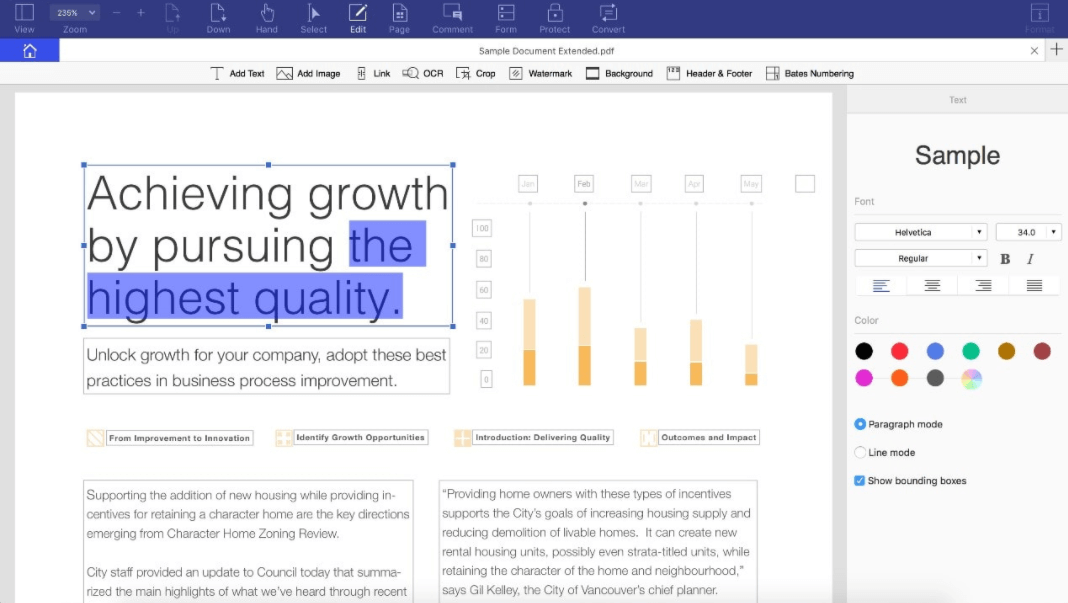
Afgezien van de bewerkingsfunctie, kan het PDFelement ook PDF's omzetten van of naar Word, Excel, PowerPoint, PDF/A, EPUB, HTML, RTF en tekst zonder lettertypen en opmaak te verliezen. De standaardversie bevat volledige bewerkingsfuncties, terwijl de Pro-versie OCR gebruikt om tekst in afbeeldingen te herkennen en formuliervelden aan uw PDF-documenten kan toevoegen.
Prijzen
Driemaandelijks: USD 25 voor PDFelement Pro
Jaarlijks: USD 79 voor PDFelement Pro; USD 69 voor PDFelement Standard
Beperking
De gratis gebruiker kan de PDF gewoon lezen met PDFelement
Gratis gebruikers kunnen het bewerkte bestand niet downloaden
Toepasselijke gebruiker:
De Windows-gebruikers die PDF-bestanden vaak offline moeten bewerken en verwerken
Met Nitro kunt u op één plek PDF's bewerken, formulieren maken en invullen en documenten ondertekenen. Krijg sneller meer gedaan en hoef nooit meer te printen. Met Nitro kunt u elke PDF converteren van en naar Microsoft Word, Excel en PowerPoint op uw desktop, tablet of telefoon.

Nitro PDF-editor geeft u een volledige creatieve licentie met de mogelijkheid om tekst en afbeeldingen in elke PDF toe te voegen, te verwijderen en te bewerken. Kopieer en plak de tekst in Word- en Office -bestanden, of voeg pagina's toe, extraheer en roteer pagina's om uw PDF-document verder te bewerken.
Prijzen
Het begint bij USD 128 als eenmalige betaling, per gebruiker
Beperking
De gratis versie biedt alleen de typische weergave- en annotatietools
Toepasselijke gebruiker:
Particulieren en bedrijven die het documentatieproces moeten vereenvoudigen
3. PDF-editor voor Mac
Als u op zoek bent naar een gratis Mac PDF-editor, kunt u dit deel aandachtig lezen, die allemaal compatibel zijn met macOS. Door deze lijst te lezen, kunt u de meest kosteneffectieve Mac PDF-bewerkingssoftware bepalen die ook het beste aan uw behoeften voldoet.
Preview
De Preview -app is gebouwd op je Mac, waarmee je tekst aan pdf's kunt toevoegen, markeren, documenten kunt ondertekenen, opmerkingen kunt achterlaten en meer. U kunt kiezen waar u een notitie wilt plaatsen en deze later verplaatsen als u dat wilt.
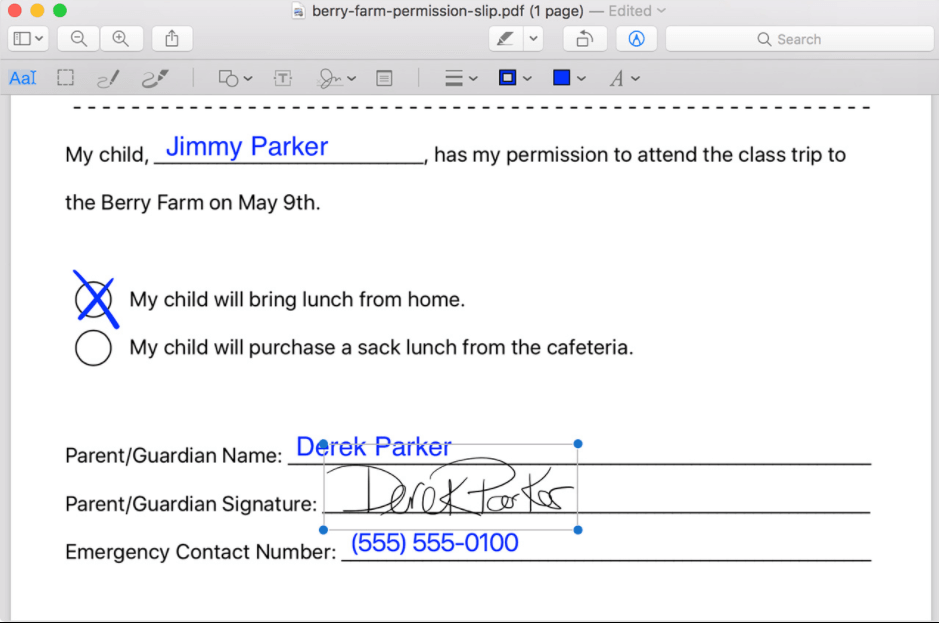
Hoewel het nauwelijks een PDF-editor kan worden genoemd, kan Preview de meeste taken uitvoeren die de meeste mensen elke dag moeten uitvoeren, zoals documenten bekijken, opmerkingen plaatsen en contracten ondertekenen.
Prijzen
Gratis bij macOS
Beperking
Het kan de originele tekst en afbeeldingen in uw PDF-bestanden niet bewerken of nieuwe formuliervelden toevoegen
Toepasselijke gebruiker:
Mac-gebruikers
PDF Expert is de beste PDF-schrijver voor Mac. U kunt eenvoudig tekst, afbeeldingen en links bewerken. Het detecteert automatisch het lettertype, de grootte en de dekking van de originele tekst, zodat u gemakkelijk wijzigingen kunt aanbrengen.
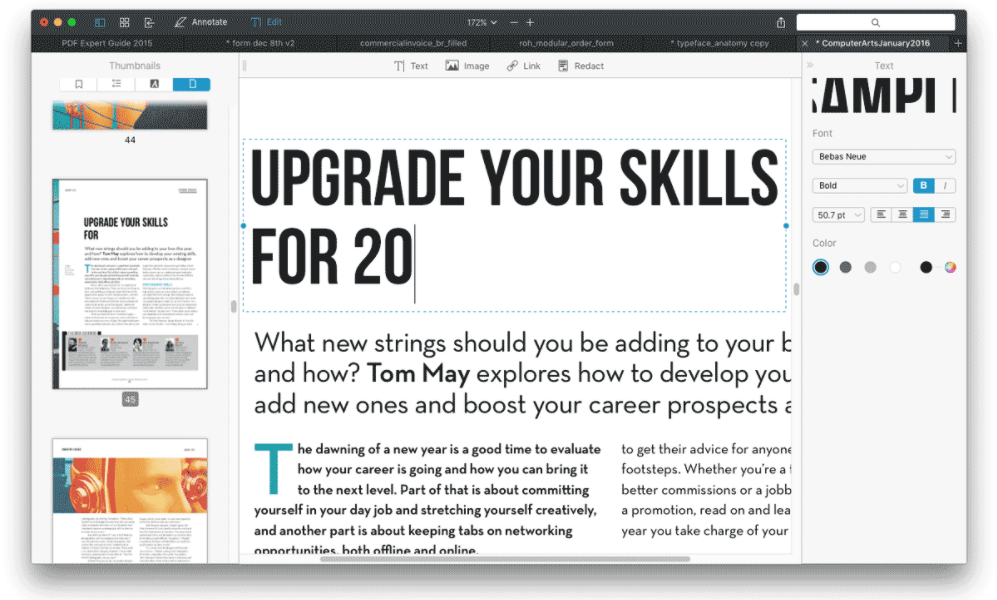
PDF Expert ziet er niet uit als een volledige PDF-editor. Het is meer gericht op lezen, met een schone interface die zich richt op uw documenten. Samenwerken met klanten en teamleden door notities en opmerkingen toe te voegen aan documenten wordt ondersteund in deze editor. De functie kan ook gevoelige informatie beschermen met een wachtwoord.
Prijzen
USD 79,99 1 licentie voor 3 Macs
Beperking
Het bevat geen OCR-tools of opties om formuliervelden toe te voegen
Toepasselijke gebruiker:
Mac-gebruikers die PDF moeten lezen
4. Sommige PDF-editor-apps voor uw telefoon
Om u te helpen de PDF-editor vrijer op uw telefoon te gebruiken, hebben we enkele apps op een rij gezet die geschikt zijn voor mobiele telefoons van verschillende systemen. Met deze applicaties kunt u uw officiële bezigheden gemakkelijk en nauwkeurig beheren zonder al te veel tijd te besteden.
Xodo (Android & iOS)
Xodo is een alles-in-één PDF-lezer en PDF-annotator en -editor. Met Xodo kun je PDF's lezen, annoteren, ondertekenen en delen en PDF-formulieren invullen, plus synchroniseren met Google Drive, Dropbox en OneDrive.
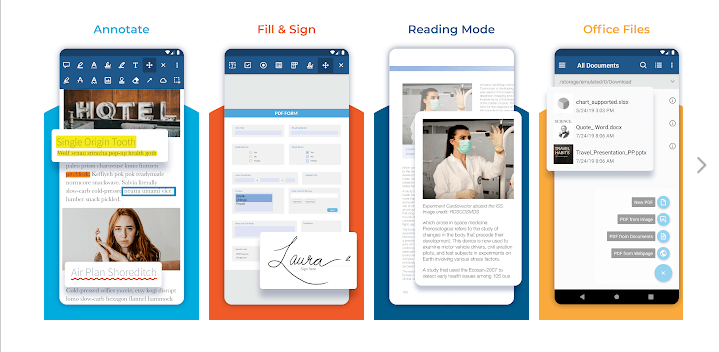
De Xodo-app is gratis voor persoonlijk gebruik en dat blijft zo. Momenteel zijn er ook geen beperkingen op het gebied van functies, gegevensgebruik, enz. Xodo verkoopt geen gebruikersinformatie. In feite, tenzij u Xodo Connect gebruikt voor realtime samenwerking, verzamelt of bewaart de app geen persoonlijk identificeerbare informatie in welke vorm dan ook.
Prijzen
Vrij
Beperking
U kunt geen bestaande tekst en foto's in pdf's bewerken
Toepasselijke gebruiker:
Mensen die pdf willen annoteren
Foxit (Android en iOS)
Foxit is een betrouwbare bron voor snelle, betaalbare en veilige PDF-oplossingen. Met Foxit kunt u aantekeningen maken, delen en samenwerken met PDF. Wanneer teams samenwerken en informatie delen, werken ze op hun best. Foxit is de PDF-editor die kenniswerkers aan elkaar koppelt om de flexibiliteit en resultaten te vergroten.
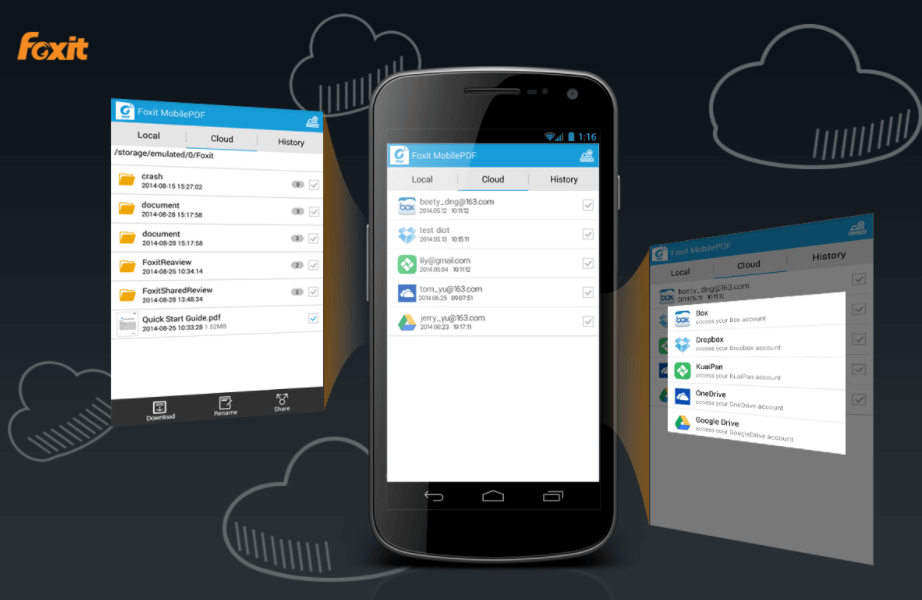
Bovendien heeft het ook meer geavanceerde geavanceerde functies voor het bewerken van PDF's. U kunt tekstblokken koppelen, samenvoegen of splitsen om tekst met elkaar te verbinden of de tekst zo instellen dat deze door het hele document stroomt, voor krachtigere PDF-bewerkingen. Het verplaatsen en vergroten of verkleinen van tekstblokken om te veranderen in een aantrekkelijkere lay-out wordt ook ondersteund in deze PDF-editor.
Prijzen
USD 10,99 per jaar
Beperking
De gratis gebruikers kunnen de functies voor het converteren van PDF's, het combineren van bestanden, wachtwoordbeveiliging en digitale certificaten niet gebruiken
Toepasselijke gebruiker:
Geschikt voor gebruikers die vaak PDF-formulieren moeten verwerken op hun mobiele telefoon
Gevolgtrekking
Het bovenstaande zijn absoluut de beste PDF-editors voor verschillende soorten apparaten. U kunt de geschikte kiezen op basis van uw apparaat. De volgende keer dat u een PDF opent en wenst dat u binnen enkele minuten tekst kunt aanpassen, een nieuwe afbeelding kunt toevoegen, uw favoriete dingen kunt markeren en uw eigen PDF-formulieren kunt maken.
Was dit artikel behulpzaam? Bedankt voor je feedback!
JA Of NEE























